Les rapports d'information sont utilisés pour afficher des informations descriptives concernant les éléments de la carte. Ces rapports peuvent afficher des attributs extraits de la source de données spatiales subjacente ou encore des informations extraites d'autres bases de données, externes à JMap. Chaque couche peut comporter zéro, un ou plusieurs rapports. Les rapports d'information sont présentés sous forme de pages Web ou de documents en format PDF.
Afin de configurer les rapports pour une couche, appuyez sur Rapports depuis la section des détails de la couche.
La section des rapports montre la liste des rapports existants pour une couche. Dans les applications JMap, les rapports sont présentés dans cet ordre. Il est possible de changer l'ordre à l'aide des flèches. Pour créer un nouveau rapport d'information, appuyez sur Créer. Pour effacer un rapport, appuyez sur Supprimer.
Création d'un rapport
Il existe trois différents types de rapports : De base, Avancé et Personnalisé.
De base
Les rapports de type de base sont générés sous forme de pages web. Ils contiennent des fonctions d'exportation en format Excel et d'impression. Les tables contenant les valeurs peuvent être triées en cliquant sur les entêtes des colonnes. Il est aussi possible de configurer les noms des champs à afficher dans les rapports.
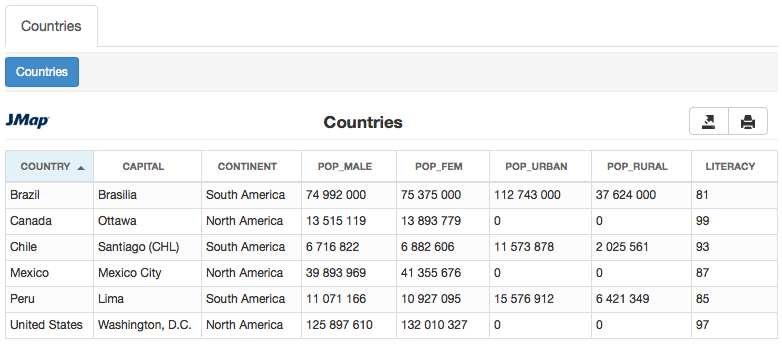
Exemple de rapport d'information de base
Configuration |
|
Titre |
Le titre du rapport. |
Extraire les données de |
Couche courante : Obtenir les données du rapport directement dans les attributs de la couche. Voir Source des données du rapport - Couche courante. Base de données externe : Obtenir les informations du rapport d'une base de données externe, connectée à JMap. La base de données doit contenir un champ permettant de faire le lien avec un attribut de la couche. Voir Source des données du rapport - Base de données externe. |
Modèle (simple) |
Modèle de rapport utilisé pour les rapports sur un seul élément de la carte |
Modèle (multiple) |
Modèle de rapport utilisé pour les rapports sur un ensemble d'éléments de la carte. |
Attributs |
|
Titre |
Texte à afficher dans le rapport au lieu du nom de l'attribut. |
Avancé
Les rapports de type avancé sont basés sur l'outil de rapport BIRT (http://www.eclipse.org/birt/). Un modèle de rapport par défaut est fourni avec JMap. Il est aussi possible d'utiliser l'application BIRT report Designer afin de créer des rapports personnalisés, ou encore de modifier le modèle fourni pour l'adapter à vos besoins (ajouter un logo, changer les couleurs, etc.). Pour plus d'information sur le développement de rapports, consultez le site web de BIRT (http://www.eclipse.org/birt).
Les rapports peuvent être générés en format HTML ou en format PDF. Ils supportent aussi l'intégration d'une carte géographique.
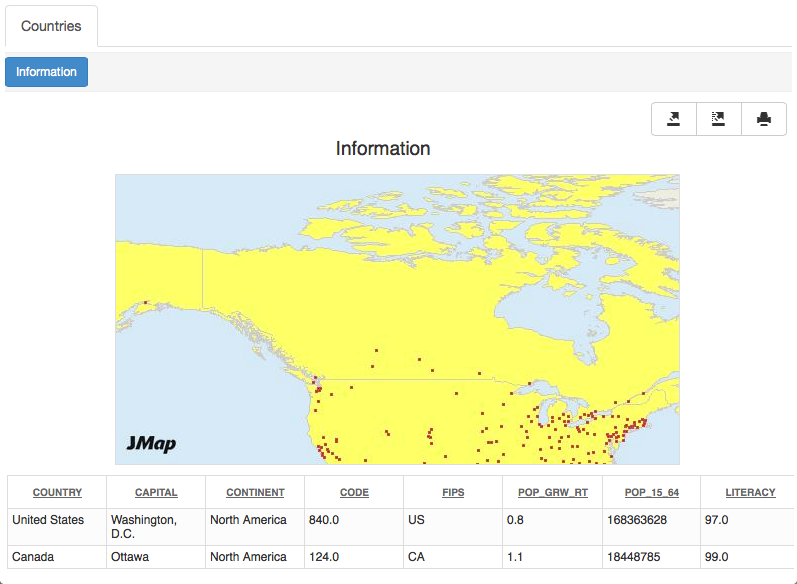
Exemples de rapport avancé avec carte
Rapports de type avancé |
|
Format |
HTML : Le rapport est généré sous la forme d'une page web. Des outils permettent d'exporter le contenu du rapport et de l'imprimer. S'il s'agit d'un rapport pour plusieurs éléments de la carte, il est alors possible de trier le contenu du rapport en cliquant sur les entêtes des colonnes. PDF : Le rapport est généré en format PDF. Ce format est mieux adapté pour l'impression car il possède une meilleure mise en page. Par contre, le contenu du rapport est plus statique qu'avec le format HTML. |
Titre |
Le titre du rapport. |
Extraire les données de |
Couche courante : Obtenir les données du rapport directement dans les attributs de la couche. Voir Source des données du rapport - Couche courante. Base de données externe : Obtenir les informations du rapport d'une base de données externe, connectée à JMap. La base de données doit contenir un champ permettant de faire le lien avec un attribut de la couche. Voir Source des données du rapport - Base de données externe. |
Modèle (simple) |
Modèle de rapport utilisé pour les rapports sur un seul élément de la carte. Deux modèles sont disponibles : inforequest.rpttemplate : Modèle de base qui contient une table disposée verticalement. inforequestMap.rpttemplate : Semblable au modèle de base mais contient aussi une carte géographique. |
Modèle (multiple) |
Modèle de rapport utilisé pour les rapports sur un ensemble d'éléments de la carte. Deux modèles sont disponibles : selectionreport.rpttemplate : Modèle de base qui contient une table disposée horizontalement. selectionreportMap.rpttemplate : Semblable au modèle de base mais contient aussi une carte géographique. |
Modèles de rapports (type avancé)
Avec les rapports de type avancé, il est possible de choisir le modèle de rapport à utiliser. Deux modèles sont livrés par défaut avec JMap, soit un modèle de rapport de base et un modèle de rapport avec une carte géographique intégrée. Chacun de ces modèles est aussi disponible en 2 versions : pour un seul élément et pour une sélection d'éléments multiples. Vous pouvez créer vos propres modèles de rapports en vous basant sur les modèles existants, et les ajouter à ceux de JMap. Il vous sera alors possible de sélectionner vos modèles pour la configuration de rapports. Les fichiers de modèles (.rpttemplate) de rapports sont placés dans le répertoire JMAP_HOME/applications/templates/reports. Vos modèles doivent être placés dans le sous-répertoire single ou multiple, selon qu'ils sont en version élément simple ou éléments multiples.
Personnalisé
Les rapports de type personnalisé sont des rapports externes à JMap qu'il est possible d'appeler au moyen d'une URL. Ces rapports peuvent provenir d'outils de rapports (p.e. Crystal Reports, Jaspersoft, etc.) ou encore de simples pages web.
Une syntaxe spéciale permet de formater les paramètres à passer pour l'ouverture du rapport.
Informations générales |
|
Titre |
Le titre du rapport. |
URL du rapport |
Entrez l'URL qui permettra d'ouvrir le rapport externe. Il est probable que vous deviez passer certains paramètres dans l'URL du rapport pour identifier les éléments pour lesquels on souhaite ouvrir un rapport. Les valeurs des paramètres proviennent généralement des attributs liés des éléments de la carte. Une syntaxe spéciale est utilisée pour le formatage des paramètres. Par exemple, si votre rapport doit être appelé par cette URL : http://myserver/reports/myreport?id=3 Alors, si l'attribut 0 contient les valeurs du paramètre, la syntaxe à utiliser sera : http://myserver/reports/myreport?id=%0
Mais si votre rapport peut inclure des informations sur une sélection multiple d'éléments de la carte, la syntaxe des paramètres peut prendre une des 2 formes différentes. Si votre rapport doit être appelé par cette URL : http://myserver/reports/myreport?id=3,4,5 Alors, si l'attribut 0 contient les valeurs du paramètre, la syntaxe à utiliser sera : http://myserver/reports/myreport?%param[%0,'id',','] Cette syntaxe utilise l'expression %param[Indice attribut, nom du paramètre, séparateur].
Si votre rapport doit être appelé par cette URL : http://myserver/reports/myreport?id=3,id=4,id=5 Alors, si l'attribut 0 contient les valeurs du paramètre, la syntaxe à utiliser sera : http://myserver/reports/myreport?%param[%0,'id'] Cette syntaxe utilise l'expression %param[Indice attribut, nom du paramètre].
Il est aussi possible d'inclure d'autres variables pour la composition de l'URL, telles que %f, %p, %u, %h, etc. Voir la section Variables supportées pour plus d'information à ce sujet. |
Variables supportées dans les URL des rapports personnalisés
Variable |
Affichage |
%n |
Remplacé par la valeur d'attribut lié correspondante pour l'élément. Par exemple, %0 fait référence au premier attribut lié, %1 au deuxième, et ainsi de suite. |
%f |
Remplacé par une date ou un nombre formaté. Deux formats sont possibles : %f[%n^D^dd/MM/yyyy] où %n correspond à un attribut contenant une date, D indique que nous désirons afficher une date formatée et dd/MM/yyyy est la suite du format, tel qu'indiqué dans la documentation de la classe Java java.text.SimpleDateFormat. %f[%n^N^##0,00] où %n correspond à un attribut contenant un nombre, N indique que nous désirons afficher un nombre formaté, et ##0,00 est la suite du format, tel qu'indiqué dans la documentation de la classe Java java.text.NumberFormat. |
%p |
Remplacé par le nom du projet en cours. |
%u |
Remplacé par le nom de l'utilisateur actuellement connecté. |
%s |
Remplacé par l'identifiant de la session en cours. |
%h
|
Remplacé par le nom de l'hôte ou l'adresse de l'instance JMap Server à laquelle le client est connecté. |
%o |
Remplacé par le numéro du port (http ou direct) de l'instance JMap Server à laquelle le client est connecté. |
%t |
Remplacé par l'heure actuelle (date et heure). |
Source des données du rapport
Les rapports de types de base et avancé peuvent prendre leurs données dans les attributs de la couche ou dans une base de données externe connectée à JMap.
Sélectionner l'option Couche courante afin de créer un rapport simple qui n'interroge que les attributs de la couche (voir plus bas pour l'option Base de données externe). Sélectionner ensuite les attributs à inclure dans le rapport en utilisant les cases à cocher. Seuls les attributs sélectionnés seront présentés à l'utilisateur. Les autres seront exclus du rapport. Finalement, il est possible spécifier des titres pour les attributs. Ceux-ci seront affichés à l'utilisateur au lieu des noms réels des attributs.
Sélectionner l'option Base de données externe afin d'indiquer à JMap qu'il faut présenter des informations provenant d'une autre base de données, et non pas de la couche. Cette option permet d'interroger toute base de données possédant un champ qui correspond à un des attributs de la couche.
Attributs |
|
Base de données |
Sélectionnez la base de données d'où seront extraites les données du rapport. La base de données à interroger doit préalablement avoir été configurée dans JMap Admin. |
Requête SQL |
Saisissez la requête SQL de type SELECT qui sera utilisée pour extraire les données de la base de données. Cette requête peut comporter plusieurs tables. La requête doit inclure le champ clé utilisé pour effectuer la jointure avec un attribut de la couche. Vous devez ensuite appuyer sur Exécuter afin d'exécuter la requête une fois. |
Champs de jointure |
|
Table |
Sélectionnez la table qui contient le champ de jointure. |
Champ |
Parmi les champs de la table sélectionnée, sélectionnez le champ qui servira à faire la jointure avec la couche. |
Attribut |
Parmi les attributs de la couche, sélectionnez celui qui servira à faire la jointure avec les données de la base de données. |
Titres
Pour les rapports prenant leurs données dans une base de données externe, il est possible de définir les titres champs à afficher dans le rapport, au lieu des noms des champs de la base de données. Appuyez sur Titres pour définir ces titres.